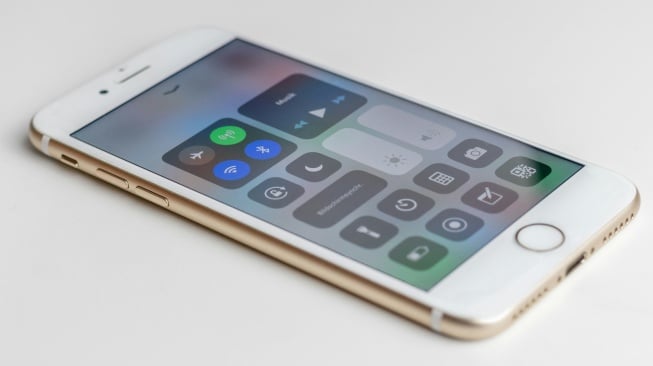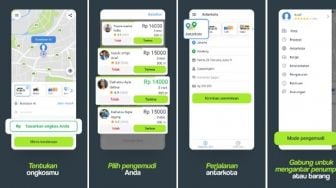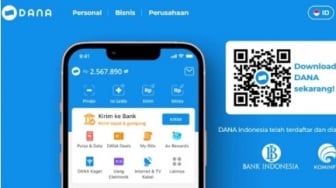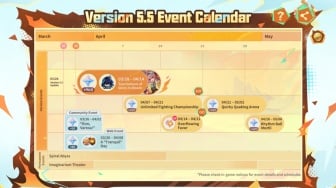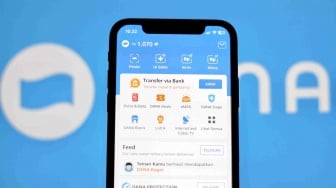Suara.com - Pusat kontrol atau Control Center iPhone memberi akses cepat ke fitur sistem, aplikasi, dan pintasan, dan tata letak defaultnya memberi pengguna akses ke pengalih sistem, pemutaran musik, hingga pengatur waktu.
Namun, jarang yang tahu bahwa pengguna dapat menambahkan ikon pintasan lain ke Pusat Kontrol, seperti perekaman layar, peluncur catatan cepat, hingga pemindai kode QR. Berikut ini cara melakukannya:
Cara menambahkan kontrol ke Control Center
Menambah atau menghapus tombol ke Control Center sangat mudah.
- Pertama, buka Settings.
- Klik Control Center.
- Gulir ke bawah dan ketuk tombol Plus di sebelah ikon yang ingin pengguna tambahkan (Apple menyebutkan kontrol).
- Kontrol akan ditambahkan ke bagian di atas layar. Pengguna dapat menggunakan ikon pegangan tiga baris untuk mengatur ulang kontrol sesuka hati.
Berikut ini lima ikon yang harus ditambahkan pengguna ke Control Center iPhone:
1. Dark Mode
Jika pengguna suka menggunakan Dark Mode dan tak ingin masuk ke pengaturan untuk mengaktifkan atau menonaktifkannya kapan pun, pengguna dapat menambahkan tombol Dark Mode.
Ini adalah tombol sederhana dengan sekali tekan yang akan mengaktifkan atau menonaktifkan Dark Mode.
2. Ping Apple Watch
Baca Juga: Daftar Fitur Baru di iOS 17.5, iPhone Makin Mirip Android
Pengguna selalu dapat menggunakan Apple Watch untuk menemukan iPhone. Namun sekarang, jika pengguna menjalankan iOS 17 atau lebih tinggi, kini pengguna juga dapat melakukan ping ke Apple Watch dari iPhone.